Dying Light 2: खेल कसरी सुरक्षित गर्ने?
Dying Light 2: खेल कसरी सुरक्षित गर्ने? , खेल रेकर्डिङ , कसरी Dying Light 2 मा रेकर्ड गर्ने?; Dying Light 2 मा म्यानुअल बचत सुविधा छैन, तर सकेसम्म धेरै प्रगति गर्नका लागि यहाँ केही उपयोगी सुझावहरू छन्।
हल्का 2 मर्दै स्टे ह्युमन एउटा ठूलो खुला विश्व खेल हो जसले कौशल रूखहरू र चरित्र विकासमा आरपीजी मेकानिक्सलाई अँगालेको छ। तसर्थ, यो एक भरपर्दो उपकरण हो, विशेष गरी यसको डिजाइनले धेरै स्वतन्त्रता र चुनौती प्रदान गर्दछ। बचत नगर्नुहोस् प्रणाली हुनु खेलाडीको लागि महत्त्वपूर्ण छ।
तर हल्का 2 मर्दैअन्य ओपन वर्ल्ड एक्शन गेमहरू र RPGs सँग मिल्दो बचत प्रणाली छैन। यो पोष्टले खेलमा बचत कसरी ट्रिगर गर्ने भनेर वर्णन गर्दछ।
Dying Light 2 मा कसरी रेकर्ड गर्ने
दुर्भाग्यवश, Dying Light 2 मा म्यानुअल रूपमा खेल बचत गर्ने कुनै तरिका छैन। यद्यपि, खेलमा बिल्ट-इन स्वचालित छ बचत नगर्नुहोस् उसले यो सुविधालाई बारम्बार प्रयोग गर्दछ, जसले मुख्य पात्र एडनले आफ्नो लुट र अनुभव/XP प्राप्त गरेको सुनिश्चित गर्नको लागि लामो बाटो जान्छ। यसको मतलब यो हो कि यदि नायकको मृत्यु भयो भने, उसले अन्तिम सुरक्षित घर वा चेकपोइन्टमा मिसनको क्रममा पुन: प्राप्त गर्नेछ।
अन्य बचत विधिहरू
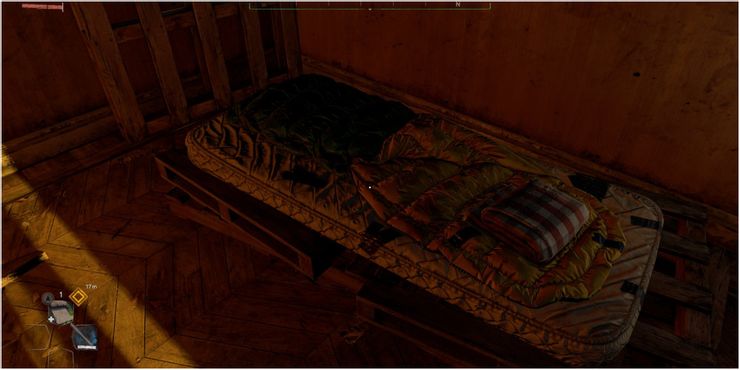
खेलको मेनुहरू मार्फत बचत गर्ने कुनै तरिका नभए पनि, खेलाडीहरूले म्यानुअल रूपमा आफ्नो इन-गेम बचतहरू ट्रिगर गर्न सक्छन्। Dying Light 2 Stay Human मा म्यानुअल खेल बचत नगर्नुहोस् अन्य बचत विधिहरू हुन्:
- ओछ्यान प्रयोग गर्दै
- सुरक्षित घर सक्रिय र प्रयोग गर्दै
- बङ्करहरू
- बस्तीहरू
- कार्य वा कार्य पूरा गर्दै
खेल पछिल्लो पटक सुरक्षित/स्वत: सुरक्षित भएको कति समय भयो थाहा पाउने कुनै तरिका छैन। नतिजाको रूपमा, नक्साको अन्वेषण, अन्वेषण र सम्भव भएसम्म धेरै सुरक्षित क्षेत्रहरू अनलक गर्नु नै सम्भव भएसम्म थोरै प्रगति हराएको सुनिश्चित गर्ने उत्तम तरिका हो।
अघिल्लो बचत लोड गर्दै
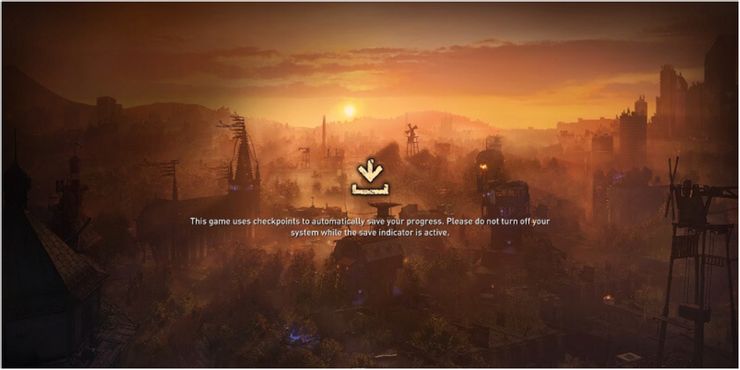
Dying Light 2 सुरु गर्दा र खेल जारी राख्दा, यसले स्वचालित रूपमा अन्तिम बचत गरिएको खेल लोड गर्नेछ। दुर्भाग्यवश, यसको मतलब खेलाडीहरूले कन्सोलहरूमा बहु बचतहरू चयन वा चयन गर्न सक्दैनन्।
यद्यपि, पीसी गेमरहरूले यो विधि प्रयोग गरेर स्टीम एप्स मार्फत आफ्ना सुरक्षित गरिएका फाइलहरू पहुँच गर्न सक्छन्:
- स्टीम कार्यक्रम सुरु गर्नुहोस्
- पुस्तकालय ट्याबमा क्लिक गर्नुहोस्
- मर्ने प्रकाश खोज्नुहोस् 2 मानव रहनुहोस्
- दायाँ क्लिक गर्नुहोस् र गुणहरू चयन गर्नुहोस्
- गुण मेनुमा स्थानीय फाइलहरू ट्याबमा क्लिक गर्नुहोस्।
- अब स्थानीय फाइलहरू ब्राउज गर्नुहोस् छनौट गर्नुहोस्।
- Dying Light 2 को लागि फाइलहरू बचत गर्नुहोस् त्यहाँबाट सुरु गर्न सकिन्छ।
यदि लाइब्रेरी ट्याबले काम गरेन भने, खेलाडीहरूले पूर्वनिर्धारित फाइल मार्ग प्रयोग गरेर तिनीहरूको HDD मार्फत स्टीम स्थापना फोल्डर पहुँच गर्न सक्छन्, जुन यो जस्तो देखिन्छ:
विन्डोजमा पथ यस्तो देखिन्छ:
C: \ कार्यक्रम फाइलहरू (x86) \ Steam \ steamapps \ सामान्य
लिनक्समा पथ यस्तो देखिन्छ:
~/.steam/steam/SteamApps/common/
MAC मा बाटो यस्तो देखिन्छ:
~/पुस्तकालय/अनुप्रयोग समर्थन/Steam/steamapps/सामान्य
विश्राम मोड र द्रुत पुनःसुरु
बचत ट्रिगर गर्नु अघि खेल बाहिर निस्कनु भनेको सबै सुरक्षित नगरिएको प्रगति हराउने हो। सौभाग्यवश, PS5 र Xbox Series X/S सँग एउटा सुविधा छ जसले गेमरहरूलाई आफ्नो कन्सोललाई तुरुन्तै बन्द गर्न र उनीहरूले छोडेको ठाउँबाट उठाउन अनुमति दिनेछ।
PS5 मा, खेलाडीहरूले उनीहरूले खेलेको अन्तिम खेल जारी राख्न सक्छन्, तर यो एक पटकमा एउटा खेलमा मात्र लागू हुन्छ। यो पनि ध्यान दिनुपर्छ कि यदि PS5 को पावर काटिएको छ वा त्यहाँ पावर आउटेज छ भने, रिजुमे सुविधाले काम गर्दैन र खेललाई स्क्र्याचबाट पुन: सुरु गर्नुपर्नेछ।
Xbox श्रृंखला X/S मा, गेमरहरूले सुविधाजनक द्रुत पुन: सुरुवात सुविधा प्रयोग गर्न सक्छन्। Xbox ले गेमरहरूलाई एकैचोटि पाँचवटा खेलहरू भण्डारण गर्न अनुमति दिनेछ ताकि तिनीहरूले पावर आउटेज भए पनि कुनै पनि समस्या बिना छोडेको ठाउँबाट उठाउन सक्छन्।
थप लेखहरूको लागि: डाइरेक्टरी



